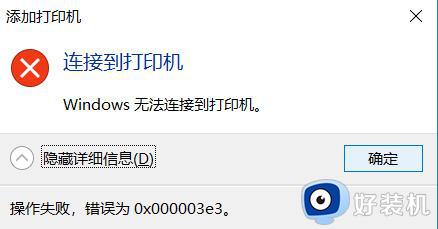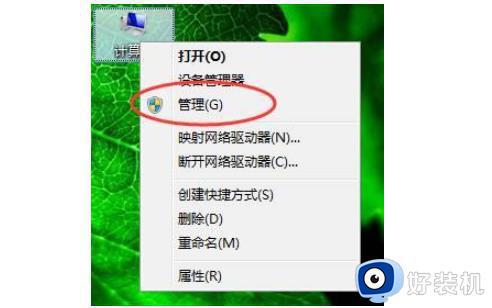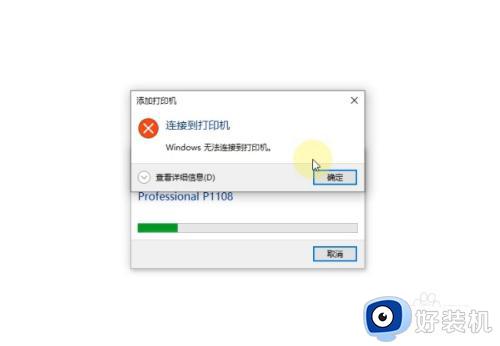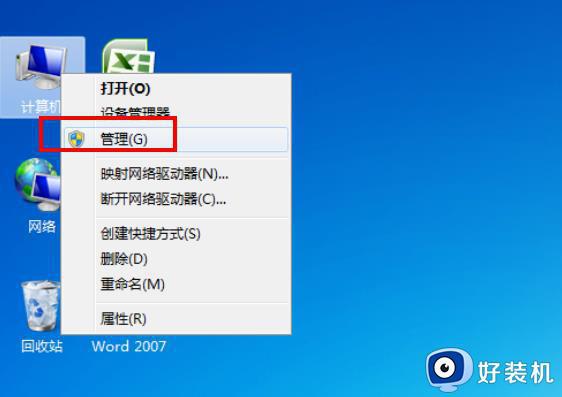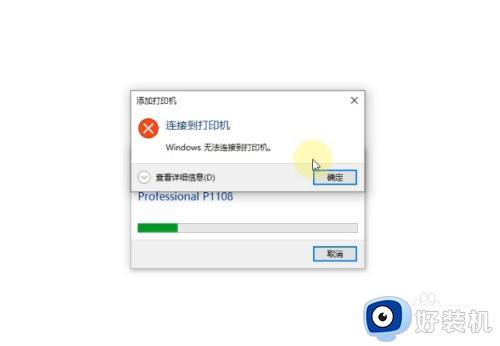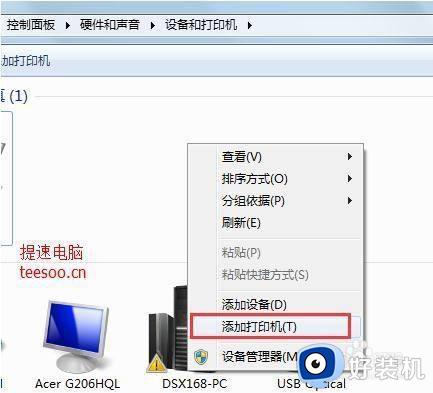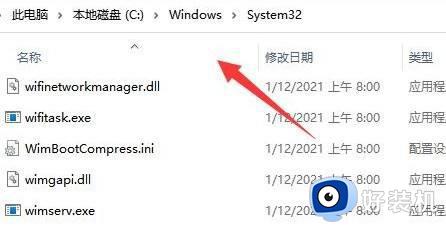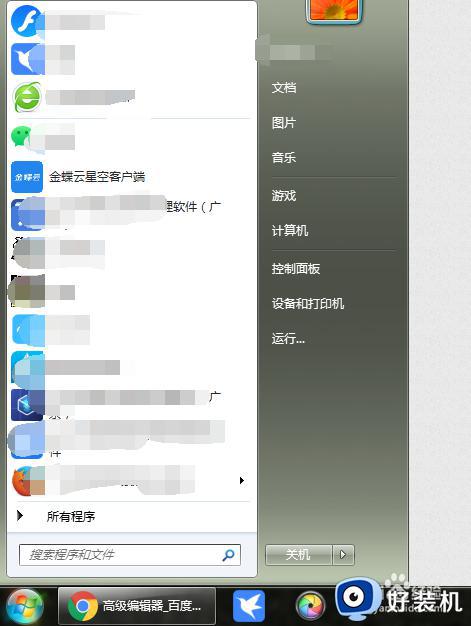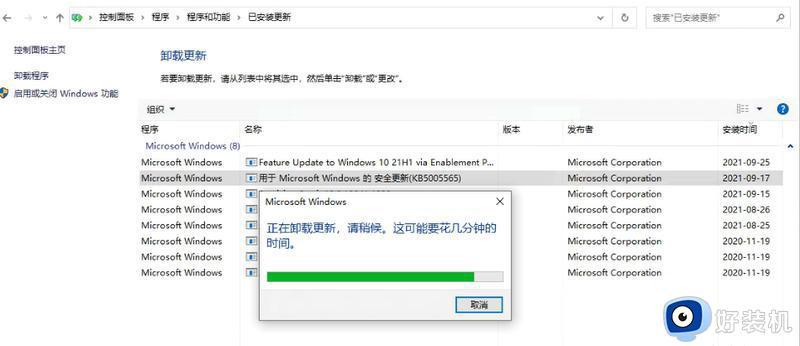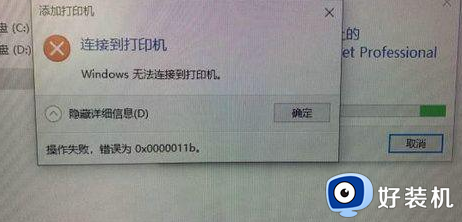连接共享打印机提示windows无法访问设备如何解决?
打印机作为用户办公或者学习时的重要设备之一,因此局域网环境下可以选择设置共享打印机来满足多台电脑的连接使用,不过有些用户也会遇到电脑连接共享打印机设备出现无法访问的问题,对此连接共享打印机提示windows无法访问设备如何解决?今天就给大家介绍详细解决方法。
具体方法如下:
1、首先进入c盘的“C:\Windows\System32”位置。
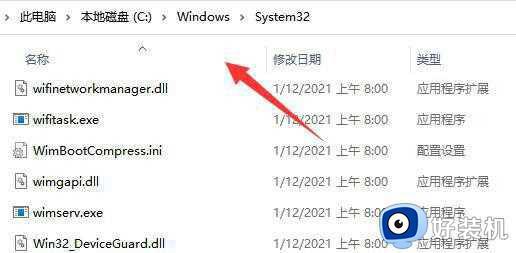
2、在找到“win32spl.dll”文件,将它备份到其他位置去。
3、来到连接打印机的那台电脑上,右键开始菜单,打开“运行”。
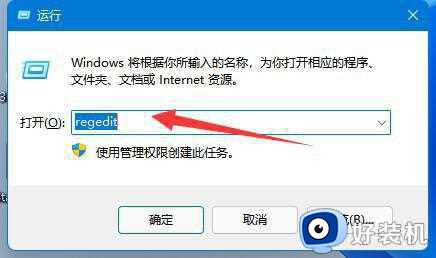
4、在运行中输入“regedit”并回车打开注册表。
5、打开后,进入“计算机HKEY_LOCAL_MACHINE\SYSTEM\Current\ControlSet\ControlPrint”位置。
6、进入后在右边空白处“新建”一个“DWORD值”。
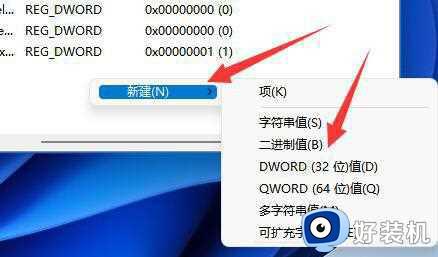
7、将这个值改名为“RpcAuthnLevelPrivacyEnabled”。
8、再双击打开它,将数值改为“0”并确定保存。
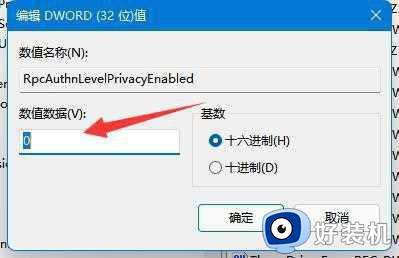
9、修改完成后,只要重启电脑就可以解决共享打印机无法连接问题了。
上述就是连接共享打印机提示windows无法访问设备如何解决全部内容了,有出现这种现象的小伙伴不妨根据小编的方法来解决吧,希望能够对大家有所帮助。